Арнайы мүмкіндіктер және пернелер тіркесімдері
Dynamics 365 қолданбаларына арналған жалпы қолжетімділік
Dynamics 365 Customer Insights - Journeys Dynamics 365 жүйесіндегі үлгіге негізделген басқа қолданбалар үшін берілген бірдей пернелер тіркесімдері мен арнайы мүмкіндіктердің көпшілігін (бірақ барлығын емес) қолдайды. Мәліметтер алу үшін келесі анықтама тақырыптарын қараңыз:
- Мүмкіндігі шектеулі адамдарға арналған арнайы мүмкіндіктер
- Dynamics 365 қолданбаларындағы пернелер тіркесімдері
Маңызды
Егер iOS құрылғыда жұмыс істеп жатсаңыз және бекітілген пернетақтаны пайдалансаңыз, пайдаланушы интерфейсі элементтері (сілтемелер, түймелер және қойындылар сияқты) арасында жылжу үшін опция+tab пернесін пайдаланыңыз. Бұл үшін стандартты пернетақта шарлау техникасы тек қойындыны пайдалану болып табылады, бірақ Dynamics 365 Customer Insights - Journeys кейде оның мүмкіндігін жасау үшін арнайы HTML құрылымдарын пайдаланатындықтан (әсіресе мазмұн мен құбыр құрастырушылары үшін) кейбір түймелер мен сілтемелер өткізіп жіберіледі. қойындысын жалғыз пайдаланыңыз. Бірақ опция+қойындысын пайдалансаңыз, барлығына шарлай аласыз.
Мазмұн дизайнерлеріне арналған қол жетімділік және пернелер тіркесімдері
Dynamics 365 Customer Insights - Journeys жүйемен жасауға және басқаруға болатын сандық мазмұнның әртүрлі түрлерін жасау, сәндеу және алдын ала қарау үшін жетілдірілген сандық мазмұн дизайнерлерін ұсынады. Бұл бөлімде маркетингтік электрондық хабар хабарлары, маркетинг беттері және маркетинг пішіндері үшін дизайнерлермен жұмыс істеу үшін қол жетімді пернелер тіркесімдері мен арнайы мүмкіндіктер тізімі берілген.
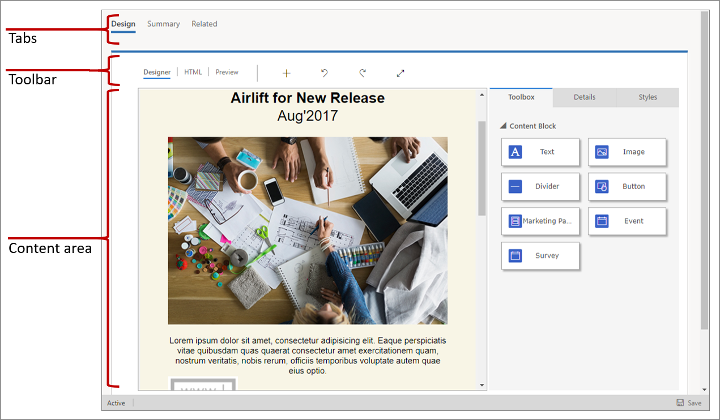
Қосымша ақпарат: Сандық мазмұнды жасаңыз
Маңызды
Санды қамтитын пернелер тіркесімдері үшін әдетте сандық тақтаны емес, стандартты сан пернелерін пайдалану қажет.
Жалпы пернетақта пәрмендері және қол жетімділік
- Alt+0: Арнайы мүмкіндіктер нұсқаулары диалогтық терезесін ашады.
- Alt+F10: Электрондық пошта өңдегішінен басқа өңдегіштер үшін ағымдағы ашық диалогтық терезенің құралдар тақтасына немесе қойындылар тізіміне кіреді.
- Alt+F9: Ағымдағы ашық диалогтық терезенің құралдар тақтасына немесе қойындылар тізіміне кіреді (тек электрондық пошта өңдегіші).
- Tab: қойындылар тізімінде болған кезде келесі құралдар тақтасының түймелер тобына, мәтінмәндік мәзірдің ішкі опциясына, элементтер жолы элементіне, диалогтық терезе элементіне немесе диалогтық терезе қойындысына жылжиды.
- Оң жақ көрсеткі: қойындылар тізімінде болған кезде топтағы келесі құралдар тақтасының түймешігіне, контекстік мәзір ішкі опциясына, элементтер жолы элементіне, диалогтық терезе элементіне немесе диалогтық терезе қойындысына жылжиды.
- Tab немесе Төмен көрсеткі: Келесі ашылмалы тізімге немесе контекстік мәзір опциясына жылжиды.
- Shift+Tab: қойындылар тізімінде болған кезде алдыңғы құралдар тақтасының түймелер тобына, контекстік мәзірдің негізгі опциясына, элементтер жолы элементіне, диалогтық терезе элементіне немесе диалогтық терезе қойындысына жылжиды.
- Сол жақ көрсеткі: қойындылар тізімінде болған кезде топтағы алдыңғы құралдар тақтасының түймешігіне, мәтінмәндік мәзірдің негізгі опциясына, элементтер жолы элементіне, диалогтық терезе элементіне немесе диалогтық терезе қойындысына жылжиды.
- Shift+Tab немесе Жоғары көрсеткі: Алдыңғы ашылмалы тізімге немесе контекстік мәзір опциясына жылжытады.
- Бос орын немесе Enter: құралдар тақтасының түймешігін, контекстік мәзір опциясын, ашылмалы тізім опциясын, элементтер жолы элементін немесе диалогты белсендіреді таңдалғаннан кейін қорап қойындысын таңдаңыз. Сондай-ақ, егер бар болса, контекстік мәзір ішкі мәзірін белсендіреді.
Дизайнермен айналысу
- Alt+Ctrl+0: мәзір жолағына өтіңіз.
- Alt+Ctrl+1: жұмыс үстелін алдын ала қарауды ашыңыз.
- Alt+Ctrl+2: Планшет портретін алдын ала қарауды ашыңыз.
- Alt+Ctrl+3: планшеттің альбомдық көрінісін ашыңыз.
- Alt+Ctrl+4: мобильді портретті алдын ала қарауды ашыңыз.
- Alt+Ctrl+5: мобильді пейзажды алдын ала қарауды ашыңыз.
- Alt+1: Дизайншы редактор қойындысын ашыңыз.
- Alt+2: HTML редактор қойындысын ашыңыз.
- Alt+3: Алдын ала қарау қойындысын ашыңыз.
- Alt+11: Дизайн өңдегішінің толық экран көрінісін ауыстырып қосу.
Дизайн элементтерін өңдеу
- Alt+M: таңдалған элементті жылжыту.
- Alt+Shift+C: таңдалған элементті клондау.
- Alt+Shift+D: таңдалған элементті жою.
- Alt+4: Құралдар жинағы панелін ашыңыз.
- Alt+5: Сипаттар панелін ашыңыз.
- Alt+6: Стильдер панелін ашыңыз.
- Alt+X: белсенді элементке оралу (мысалы, Сипаттар панелінен).
Мәтін элементінің мазмұнымен жұмыс
Мәтін элементі таңдалғанда, сол элементтің ішіне мәтін енгізуге және мәнерлеуге болады. Келесі ішкі бөлімдерде тізімделген пернелер тіркесімдері мәтін элементімен жұмыс істеген кезде белсенді болады.
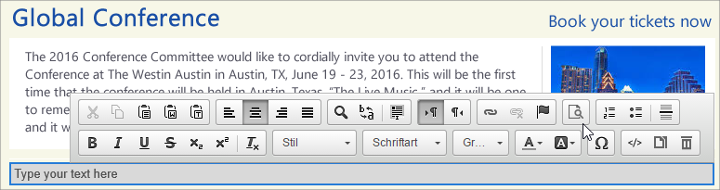
Мәтін элементінің ішінде шарлау
- Басты: Жолдың басына өтеді.
- Ctrl+Home: Мәтін элементінің басына өтеді.
- End: Жолдың соңына дейін барады.
- Ctrl+End: Мәтін элементінің соңына өтеді.
- Төмен бет: мәтін элементін өңдеу аймағының шамамен ұзындығы бойынша төмен айналдырады.
- Бет жоғары: Мәтін элементін өңдеу аймағының шамамен ұзындығы бойынша жоғары жылжытады.
Мәтін элементінде жазу
- Енгізу (қайтару): абзацты аяқтап, жаңасын бастайды.
- Shift+Enter: жол үзілімін қосады.
- Shift+Ctrl+3: кескін, кесте немесе <div> элементі сияқты проблемалық элементтің алдында мазмұнды (жаңа абзац қосу арқылы) енгізуді қосады. бұл құжатты, тізімді немесе тіпті іргелес көлденең сызықтарды бастайтын немесе аяқтайтын.
- Shift+Ctrl+4: кескін, кесте немесе <div> элементі сияқты проблемалық элементтен кейін мазмұнды (жаңа абзац қосу арқылы) енгізуді қосады. бұл құжатты, тізімді немесе тіпті іргелес көлденең сызықтарды бастайтын немесе аяқтайтын.
- Backspace немесе Del: Таңбаны жояды.
- Ctrl+Backspace немесе Ctrl+Del: сөзді жояды.
Болдырмау және қайта орындау
- Ctrl+Z: Болдырмау әрекетін орындайды.
- Ctrl+Y немесе Shift+Ctrl+Z: Қайталау әрекетін орындайды.
Қиып алу, көшіру және қою
- Ctrl+X немесе Shift+Del: аралық сақтағышқа мәтін үзіндісін кеседі.
- Ctrl+C: Мәтін үзіндісін алмасу буферіне көшіреді.
- Ctrl+V немесе Shift+Insert: аралық сақтағыштан мәтін үзіндісін қояды.
- Shift+Ctrl+V: алмасу буферіндегі мазмұнды кәдімгі мәтін ретінде қояды.
Мәтінді таңдау
- Ctrl+A: ағымдағы мәтін элементінің барлық мазмұнын таңдайды.
- Shift+Arrow: мәтін үзіндісін әріптер бойынша таңдайды.
- Ctrl+Shift+Arrow: сөздер бойынша мәтін үзіндісін таңдайды.
- Shift+Home: курсордан жолдың басына дейінгі мәтін фрагментін таңдайды.
- Shift+End: курсордан жолдың соңына дейін мәтін үзіндісін таңдайды.
- Ctrl+Shift+Home: курсордан мәтін элементінің басына дейінгі мәтін фрагментін таңдайды.
- Ctrl+Shift+End: курсордан мәтін элементінің соңына дейін мәтін үзіндісін таңдайды.
- Shift+Page down: курсордан басталып, төмен қарай өңдеу аймағының шамамен ұзындығын құрайтын мәтін фрагментін таңдайды.
- Shift+Page up: курсордан басталып, жоғары көтерілетін өңдеу аймағының шамамен ұзындығын құрайтын мәтін фрагментін таңдайды.
Мәтінді стильдеу
- Ctrl+B: таңдалған мәтінге қалың пішімдеуді қолданады.
- Ctrl+I: таңдалған мәтінге курсив пішімдеуді қолданады.
- Ctrl+U: Таңдалған мәтінге астын сызу пішімдеуін қолданады.
- Tab: тізімге шегініс жасайды.
- Shift+Tab: тізімнен шығып кетеді.
Пішімдеуді көшіру
- Ctrl+Shift+C: кірістірілген пішімдеуді таңдалған мәтінге көшіреді және жабысқақ режимді қосады.
- Ctrl+Shift+V: Таңдалған мәтінге бұрын көшірілген кірістірілген пішімдеуді қолданады.
- Esc: жабысқақ режимді өшіреді.
Сілтемелер және өңдеуге көмектеседі
- Ctrl+L: Сілтеме диалогтық терезесін ашады.
- Alt+Төмен-көрсеткі: мәтін элементінің ішіндегі көмекші өңдеуді ашу.
- Alt+Төмен-көрсеткі немесе Төмен-көрсеткі: сілтеме өрісінің (немесе көмекші өңдеуді қолдайтын кез келген өріс) ішіндегі көмекші өңдеуді ашыңыз.
Тұтынушы саяхаттары мен ықтимал бағалау үлгілеріне арналған пернелер тіркесімдері
Стандартты шарлау және таңдау пернетақта пәрмендерінің көпшілігі тұтынушымен өзара қатынас топтамасы немесе ықтимал тұтынушыны балдық бағалау моделі құрастырған кезде де жұмыс істейді. Сонымен қатар, плиткалармен жұмыс істеуге және оларды кенепте орналастыруға мүмкіндік беретін арнайы көмек көрсетіледі.
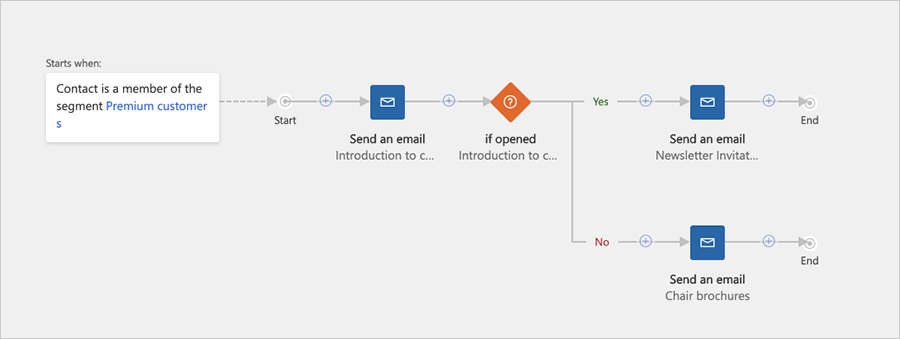
Бүйірлік панельге және оның ішінде шарлаңыз
Саяхат және бағалау үлгісін құрастырушылар үш қойындыға дейін қамтамасыз ететін бүйірлік панельді қамтиды: a Құралдар жинағы дизайныңызға қосуға болатын тақтайшалар, Сипаттар кенепте таңдалған тақтайшаны конфигурациялауға және Бағалар баға шектерін орнатуға арналған (тек жетекші ұпайлар). Осы қойындылардың бірі ашық болғанда, пернетақтадағы қойындыны және көрсеткі пернелерді пайдаланып, оның параметрлеріне және олардың арасында шарлауға болады.
Бүйірлік панельді шарлау үшін:
- Бір қойынды қазір белсенді болатын бүйірлік тақтаны таңдағанша қойындыны басыңыз.
- Белсенді бүйірлік тақта қойындысын ауыстыру үшін көрсеткі пернелерді пайдаланыңыз. Қойынды таңдаған бойда белсендіріледі.
- Ағымдағы бүйірлік тақта қойындысында қолжетімді белсенді (өңдеуге болатын) параметрлер арасында жылжу үшін немесе соңында бүйірлік тақта қойындысынан өту үшін қойындыны басыңыз.
- Экраннан оқу құралын пайдаланып жатсаңыз және тек оқуға арналған (белсенді емес) параметрлердің мәндерін оқығыңыз келсе, дисплей мәндері арасында жылжу үшін көрсеткі пернелерді пайдаланыңыз.
Жаңа плитка салыңыз
- Кенеп құралдар тақтасындағы Қосу түймесін таңдағанша қойындыны басыңыз.
- Қосу мәзірін ашу үшін бос орын түймесін басыңыз.
- Көрсеткі пернелерді Қосу мәзірінен тақта түрін таңдау үшін пайдаланыңыз.
- Қазіргі уақытта Қосу мәзірінде таңдалған тақта түрін таңдау үшін бос орын түймесін басыңыз.
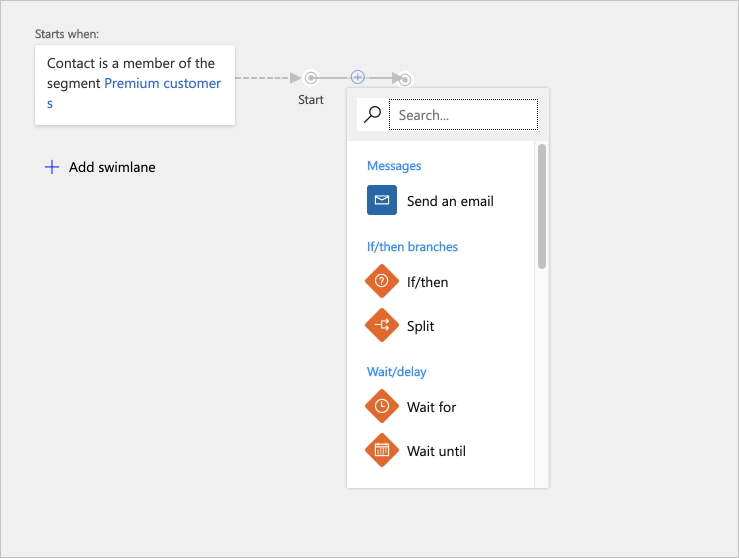
- Құбырға жаңа тақтайшаны кірістіргіңіз келетін жерді таңдау үшін көрсеткі пернелерді пайдаланыңыз. Тақтаны жаңа орынға қою үшін жаңа тақта орнын таңдаңыз немесе сол тақтайшаның еншілес элементі ретінде тақтайшаны орналастыру үшін бар тақтаны таңдаңыз.
- Тақтаны таңдалған орынға қою үшін бос орын түймесін басыңыз.
Тақтаны жою
- Кенепті таңдағанша қойындыны басыңыз.
- Мақсатты тақтаны таңдау үшін көрсеткі пернелерді пайдаланыңыз.
- Таңдалған тақтаны жою үшін жою түймесін басыңыз.
Плитканы көшіріңіз (немесе кесіңіз) және қойыңыз
- Кенепті таңдағанша қойындыны басыңыз.
- Кесу немесе көшіру қажет тақтаны таңдау үшін көрсеткі пернелерді пайдаланыңыз.
- Көшіру үшін Ctrl+C немесе қию үшін Ctrl+X басыңыз.
- Қою режимін белсендіру үшін Ctrl+V басыңыз.
- Көшірілген тақтайшаны құбырдағы кірістіргіңіз келетін жерді таңдау үшін көрсеткі пернелерді пайдаланыңыз.
- Тақтаны таңдалған орынға қою үшін бос орын түймесін басыңыз.
Тақтаны еншілес тақтайшалармен кеңейтіңіз
- Кенепті таңдағанша қойындыны басыңыз.
- Кеңейтілетін тақтаны таңдау үшін көрсеткі пернелерді пайдаланыңыз.
- Плитканы кеңейту үшін бос орынды басыңыз.
- Ашық еншілес тақталар арасында жылжу үшін көрсеткі пернелерді пайдаланыңыз.
Плитка сипаттарын орнату
- Сипаттар кенеп қойындысының Кеңеп қойындылары арасында жылжыту бөлімінде сипатталғандай белсенді екенін тексеріңіз.
- Кенепті таңдағанша қойындыны басыңыз.
- Конфигурациялағыңыз келетін тақтаны таңдау үшін көрсеткі пернелерді пайдаланыңыз.
- Таңдалған тақтаның параметрлерін Сипаттар кенеп қойындысында ашу үшін enter пернесін басыңыз.
- Сипаттар кенеп қойындысында орнатқыңыз келетін сипатты таңдағанша қойынды түймесін басыңыз.
- Қажет болса мәндерді енгізу немесе таңдау үшін стандартты пернелер тіркесімін пайдаланыңыз.
Жылдам шарлау пернелер тіркесімдері
тұтынушымен өзара қатынас топтамасы негізгі аймақтары мен жетекші балл жинайтын үлгі дизайнерлері арасында жылдам өту үшін келесі төте жолдарды пайдалануға болады.
- Alt+1: кенеп құралдар тақтасына өтіңіз.
- Alt+2: кенептегі бірінші тақтаға өту.
- Alt+3: Құралдар жинағы/Сипаттар панеліне өтіңіз.
- Ctrl+Alt+D: Таңдалған тақтаға өту.
Маркетинг күнтізбесі үшін пернелер тіркесімдері
Стандартты шарлау және таңдау пернетақта пәрмендерінің көпшілігі маркетинг күнтізбесімен жұмыс істегенде әдеттегідей жұмыс істейді. Сонымен қатар, келесі күнтізбеге арналған таңбашалар берілген:
- Ctrl + F6: фокусты күнтізбеден алып тастау (күнтізбеден шыққыңыз келген кезде).
- Ctrl + Shift + G: Күн таңдау құралын ашыңыз (кез келген күнтізбе элементі үшін күн/уақыт параметрлерін өзгерткіңіз келген кезде).